磁盘无法访问,教你win10系统无法访问磁盘的解决方法
今天小编教你win10系统无法访问磁盘的解决方法,使用win10系统过程中,有时用户会遇到磁盘无法访问的故障,遇到此问题不知所措时,请来看看下面的解决方法介绍吧。
使用win10系统过程中,经常能用到的就是磁盘了,最近有win10系统用户反映win10系统无法访问磁盘的情况,那么win10系统无法访问磁盘怎么解决呢?就此问题,下面小编教你win10系统无法访问磁盘的解决方法吧。
磁盘无法访问:
1、在硬盘E损坏问题提示对话框上单击“确定”。如图所示:
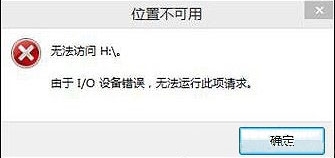
2、搜索CMD,在搜索结果中右击CMD,然后选择“以管理员身份运行”。如图所示:
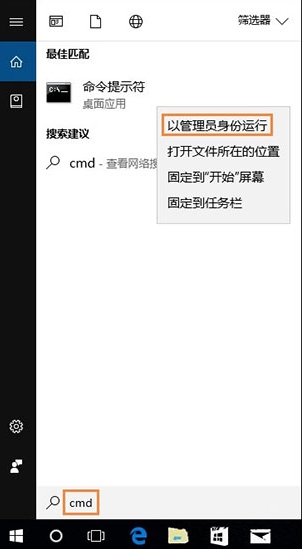
3、在命令符提示对话框中直接输入Chkdsk E: /F 后按回车(E:是问题硬盘的盘符),然后耐心等待程序运行到结束。
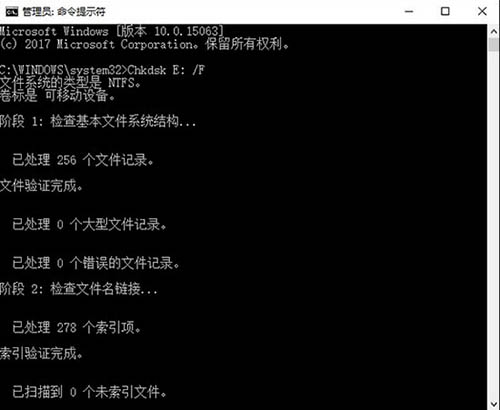
4、如果在修复过程中出现“正在使用”之类的提示,可以使用命令行Chkdsk E: /F /X 并回车进行修复。如图所示:
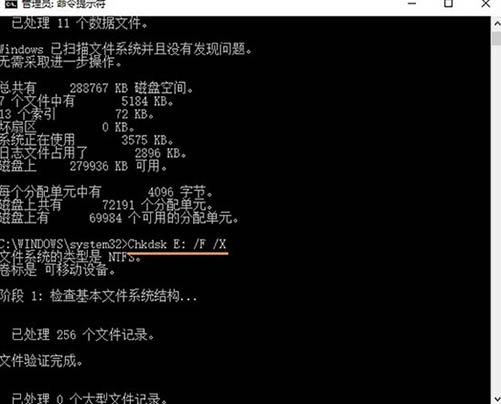
5、对于需要查询FAT或者FAT32格式硬盘上的文件信息和完整路径,则直接输入Chkdsk E: /V 并回车即可。如图所示:
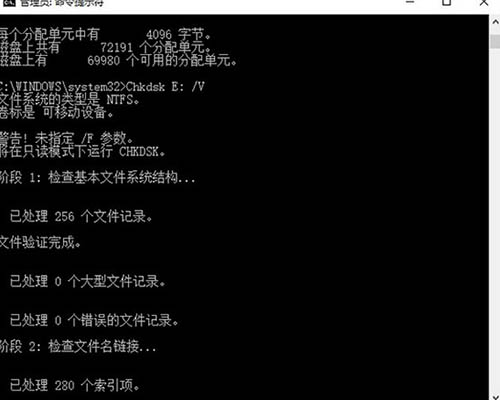
以上便是教你win10系统无法访问磁盘的解决方法介绍了,如果有用户也碰到了同样的问题可以按照以上方法步骤进行解决哦,希望本篇教程对大家有所帮助。
>更多相关文章
首页推荐
佛山市东联科技有限公司一直秉承“一切以用户价值为依归
- 01-11全球最受赞誉公司揭晓:苹果连续九年第一
- 12-09罗伯特·莫里斯:让黑客真正变黑
- 12-09谁闯入了中国网络?揭秘美国绝密黑客小组TA
- 12-09警示:iOS6 惊现“闪退”BUG
- 04-21中国产品数字护照体系加速建设
- 04-21上海口岸汽车出口突破50万辆
- 04-21外媒:微软囤货GPU以发展AI
- 04-21苹果手表MicroLED项目停滞持续波及供应链
- 04-21三部门:到2024年末IPv6活跃用户数达到8亿
相关文章
24小时热门资讯
24小时回复排行
热门推荐
最新资讯
操作系统
黑客防御


















 粤公网安备 44060402001498号
粤公网安备 44060402001498号